
Изчистените линии на преработената джаджа на Google на върха на екрана, причудливите илюминатори за икони на папки, бледата бяла лента зад дока... Google направи много интересни неща с новото си оформление на стартера и макар че съм всичко за външния вид на Pixel, нека си признаем: не всички имаме 800 долара за Пиксел. И дори тези с Pixel може да се насити на ограниченията на стартера, когато става въпрос за размера на мрежата на работния плот и пакетите с икони. Не се притеснявайте! Не е нужно да се отказвате от сладката си тема Pixely само защото се отказвате от Pixel Launcher.
За наш късмет два от най-популярните резервни пускови устройства на пазара вече са свършили по-голямата част от работата за нас; всичко, което трябва да направим, е да включим правилните настройки. Ще ви покажем как да изведете Pixel Nova Launcher и Стартер за действие, и как да съберем всичко това.
Verizon предлага Pixel 4a само за $ 10 / месец на нови неограничени линии
Google Wallpapers
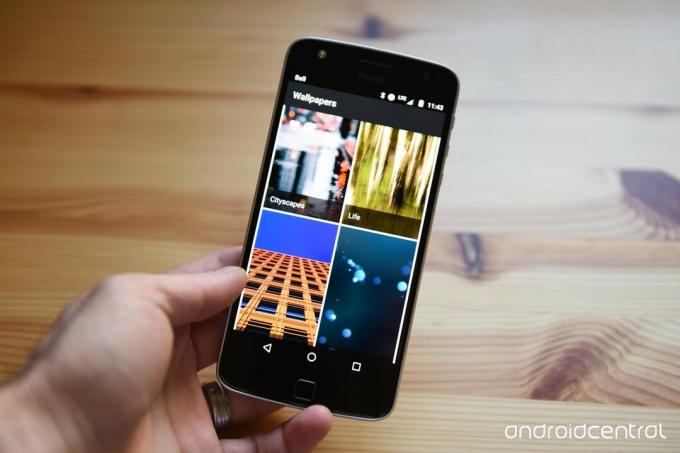
И преди съм казвал в теми като тези, че стоковите тапети са скучни, адски ме натъжават и не трябва да се използват. За щастие, този път не е нужно да казвам това, защото приложението Wallpapers, което се доставя на Pixel
и е достъпна в Google Play има десетки и десетки красиви и разнообразни тапети, вариращи от Google Earth и Landscapes до Life and Textures. Те дори имат ежедневни настройки за тапети, така че вашият тапет да не може да стане остарял и тъжен, защото можете да се събуждате всяка сутрин до нов! Ех!Вижте нашия преглед на Google Wallpapers
Икони
Pixel използва кръгли икони. Ууу. Хуу Има много (под което имам предвид метричен краптон) пакети с кръгли икони, но стигнахме до двете, които предпочитаме пред всички останали, и всъщност до несъответстващите икони на запасите на Pixel.

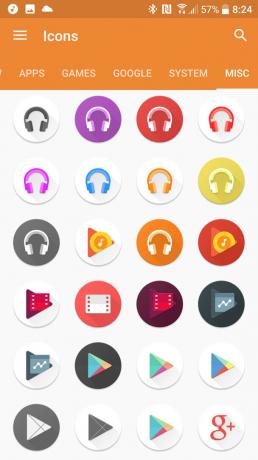 Pixel UI Icon Pack, вляво и Dives - Icon Pack, вдясно
Pixel UI Icon Pack, вляво и Dives - Icon Pack, вдясно
- Пакет с икони на Pixel (безплатно) е безплатен пакет с икони на Pixel, които сме харесали (или не), заедно с прилично количество тематични икони на трети страни и инструмент за маскиране на икони, които все още нямат икона в пакета. Няма много алтернативни икони, но изглежда прилично в чекмеджето на приложението и на началния екран, лесно се прилага и лесно се навигира, ако търсите конкретна икона или алтернатива.
- Гмуркания - пакет с икони ($ 0,99) е от Vertumus, разработчици с някои много здрави и красиви пакети, и докато можете да намерите стандартните икони на Pixel тук за стокови приложения, заедно с кръгли икони за хиляди приложения, това, което също имаме тук, са алтернативни икони за приложения като Google Play Music, които изглеждат МНОГО ПО-ДОБРЕ от тези, които Google използва. Всъщност използвайте иконата alt_3 за всички приложения на Google Play. О, и пакетът с икони се продава за долар в момента, наполовина от обичайната цена от $ 2.
Pixel чрез Action Launcher (известен още като лесният начин)

Стартер за действие осъзнава, че промяната на настройките в целия стартер отнема известно време, поради което те бяха достатъчно любезни, за да осигурят пряк път. Ето как да го намерите отново, ако не сте го използвали за първи път:
- Отворете Действие 3 Настройки.
- Плъзнете нагоре до превъртете надолу до дъното от менюто с настройки.
-
Докоснете Помогне.

- Докоснете Търсите функции за стартиране на Pixel.
- След това Action Launcher ще изброи и обясни всички функции и стилове на Pixel, които има. Той ще ви каже къде можете да активирате всеки отделен.
-
Докоснете Прилагане на всички.

- Action Launcher ще ви каже какво ще се промени и ще ви попита дали това сте искали. Докоснете Добре.
- Докоснете бутон за връщане назад за да се върнете в главното меню на Action 3 Settings.
-
Превъртете нагоре и докоснете Дисплей.
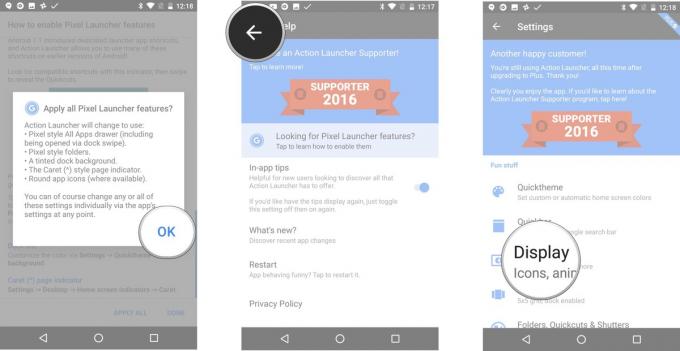
- Докоснете Пакет с икони.
- Изберете Гмуркания или Пакет с икони на пиксели. В Action Launcher има вградена част от иконата по подразбиране на Pixel, но ще искате истински пакет с икони, за да добавите известна последователност към вашия стартер.

Това ще ви даде всичко за темата Pixel, с изключение на лентата за търсене на Google, която не е налична в Quickbar, а като самостоятелна джаджа в горната част на чекмеджето на джаджи. Макар че това означава, че можете да поставите това малко хапче, където пожелаете на екрана и че не изглеждате в цялата горна лента на на екрана, както при други стартери, не можете да персонализирате цвета като бързите ленти за подпис на Action Launcher, нито можете да получите датата или метеорологично време. Срам.
Pixel чрез Nova Launcher (известен още като по трудния начин)

Nova Launcher е Old Faithful на пускови устройства на трети страни: красив е, надежден е и е най-доброто тримесечие, което някога съм прекарвал в Google Play през деня. Въпреки че можете да получите по-голямата част от пътя до Pixel с безплатната версия на Nova Launcher, имате нужда от Nova Launcher Prime за действията с жестове, които ще използваме за чекмеджето на приложението. Лентата за търсене на хапчета все още е в бета версия за Nova Launcher, в която можете да се включите тук.
Ако все още не сте използвали Nova Launcher, можете да импортирате текущото си оформление в Nova след инсталирането му, като влезете в настройките на Nova. В настройките за архивиране и импортиране докоснете Импортиране и изберете вашия стартер. Ще трябва да кликнете върху няколко предупреждения за изтриване на текущото оформление на Nova, но ако току-що сте инсталирали стартера, просто губите оформлението по подразбиране
- Отворете Настройки на Nova.
- Докоснете работен плот.
-
Докоснете Решетка на работния плот.
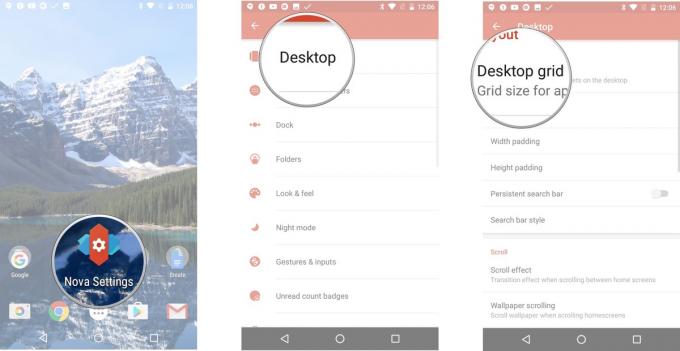
- Задайте мрежата на работния плот на 4 реда от 5 колони. Докоснете Свършен за да се върнете към настройките на работния плот.
- Докоснете Ширина подплата и изберете Среден.
-
Докоснете Подплата на височина и изберете Голям.

- Докоснете Постоянна лента за търсене за да го включите.
- Докоснете Стил на лентата за търсене.
-
Докоснете хапче с форма на Pixel Bar.
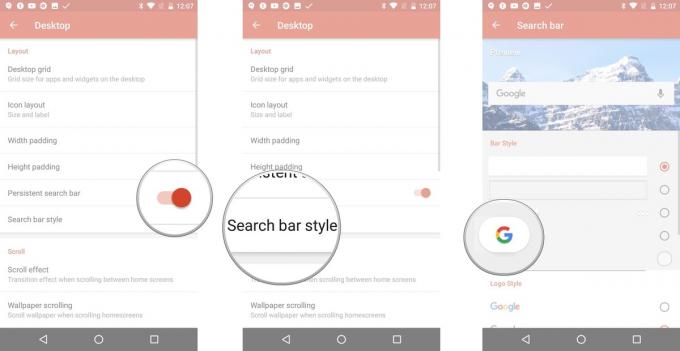
- Докоснете Цвят на лентата
- Задайте го на бял.
-
Превъртете надолу до Стила на лого и изберете цветни G.
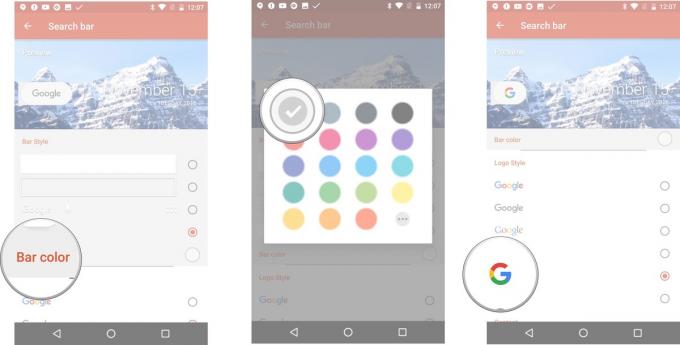
- Превъртете надолу и докоснете Метеорологично време за да включите съдържанието на времето в лентата за търсене. ЗАБЕЛЕЖКА: Оттогава Nova премести това в Nova Settings> Labs.
- Докоснете бутон за връщане назад два пъти, за да се върнете в главното меню в Nova Settings.
-
Докоснете Чекмеджета за приложения и джаджи.

- Докоснете Решетка за приложения на чекмеджета.
- Настроен на 6 реда от 5 колони.
-
Докоснете Свършен за да се върнете към настройките на чекмеджето за приложения и приспособления.
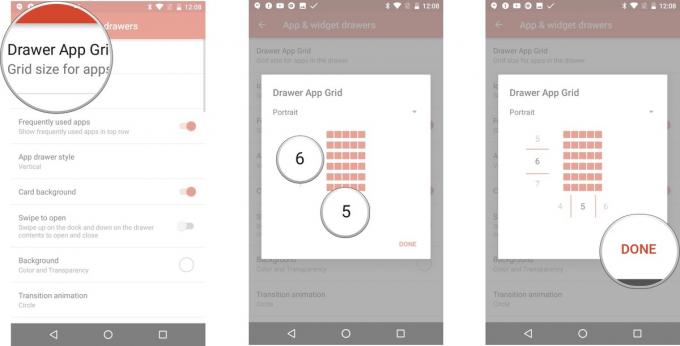
- Докоснете Често използвани приложения за да го включите.
- Докоснете Стил на чекмеджето на приложението.
-
Докоснете, за да изберете Вертикален.
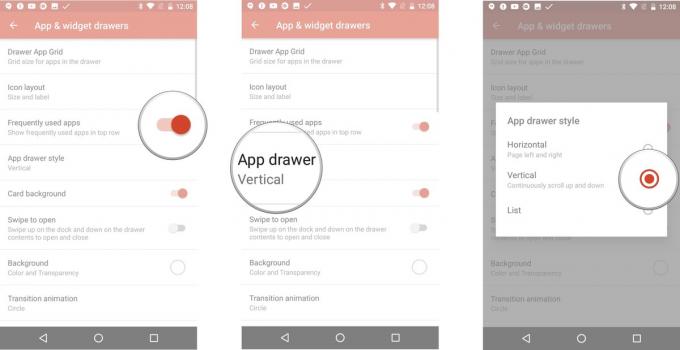
- Уверете се Фон на картата е изключен.
- Докоснете Плъзнете, за да отворите за да го включите.
-
Докоснете Заден план.

- Изберете Бял и задайте Прозрачност на 0%.
- Докоснете Активиране на лентата за бързо превъртане за да го включите.
-
Докоснете Превъртете акцентния цвят
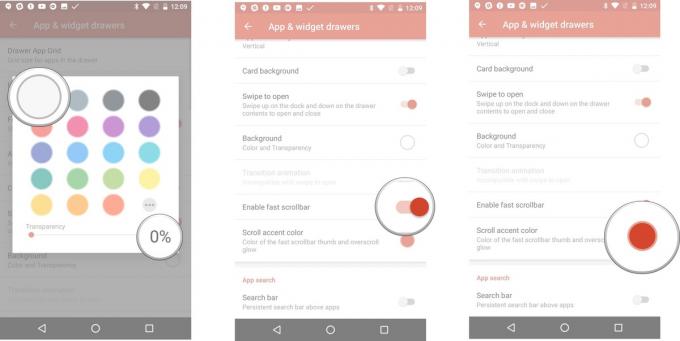
- Изберете Тийл (четвърти ред, първа колона).
- Докоснете Лента за търсене за да го включите.
-
Докоснете бутон за връщане назад за да се върнете в главното меню в Nova Settings.

- Докоснете Док.
- Докоснете Док фон
-
Изберете Правоъгълник.
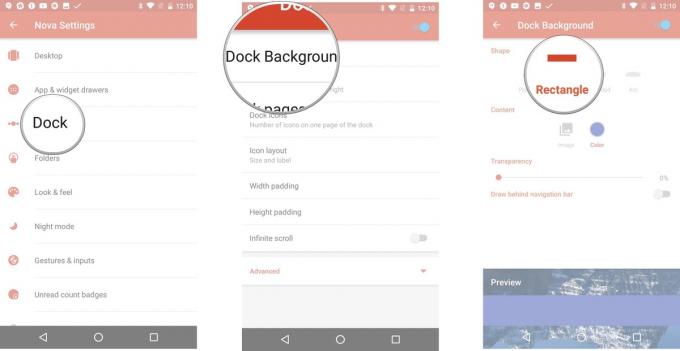
- Докоснете Цвят.
- Изберете Бял.
-
Плъзнете Прозрачност да се 70%
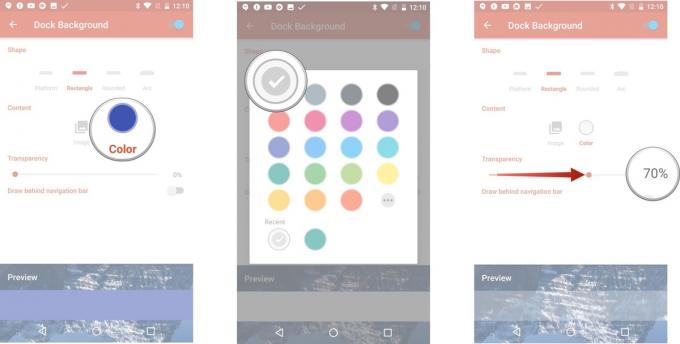
- Докоснете Начертайте зад навигационната лента за да го включите, ако имате екранни бутони за навигация.
- Докоснете бутон за връщане назад за да се върнете към настройките на Dock.
-
Докоснете Икони на док.
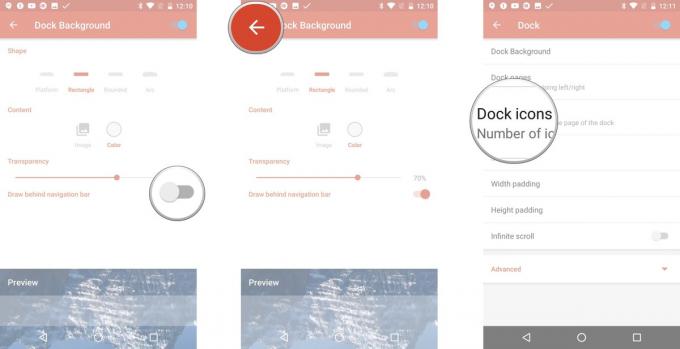
- Настроен на 5. Докоснете Свършен за да се върнете към настройките на Dock.
- Докоснете Ширина подплата и изберете Среден.
-
Докоснете Подплата на височина и изберете Голям.

- Докоснете бутон за връщане назад за да се върнете в главното меню в Nova Settings.
- Докоснете Папки.
-
Докоснете Преглед на папка.
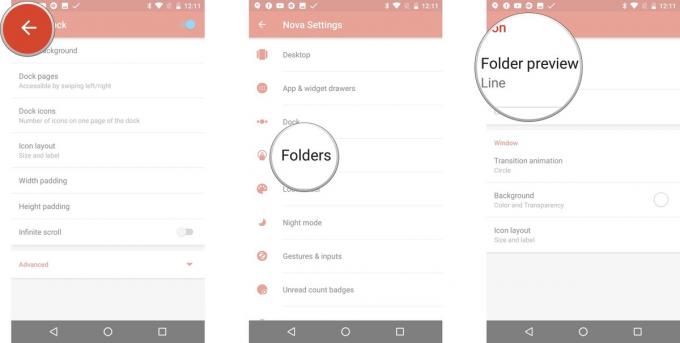
- Изберете Решетка.
- Докоснете Фон на папката.
-
Изберете N Преглед.
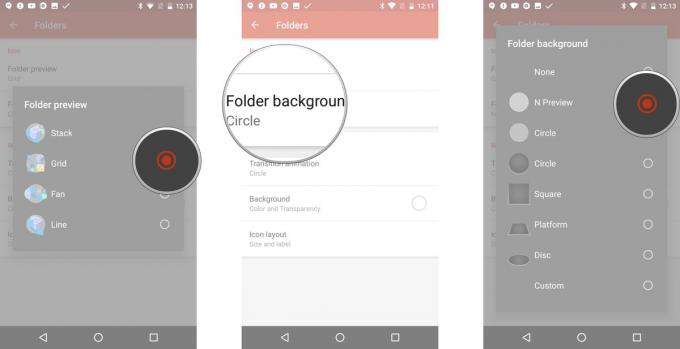
- Докоснете Заден план.
- Изберете Бял и задайте Прозрачност на 0%.
-
Докоснете бутон за връщане назад за да се върнете в главното меню в Nova Settings.
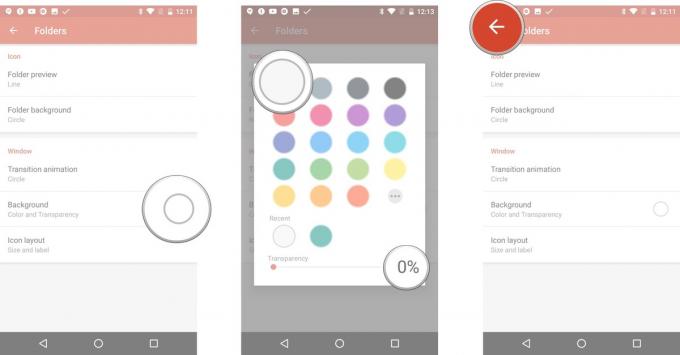
- Докоснете Погледни и усети.
- Докоснете Тема на иконата.
-
Изберете Гмуркания или * Pixel Icon Pack **.
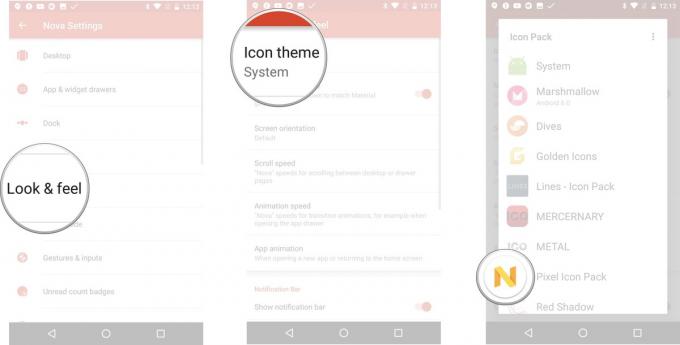
- Ако искате допълнителен начин за плъзгане, отворете чекмеджето на приложението, докоснете Жестове и входове.
- Докоснете Плъзнете нагоре.
- Докоснете чекмедже за приложения.

Излизайки отвъд Pixel

Основната тема на Pixel, която описахме по-горе, придава приятен, изчистен, ярък вид на нашите стартери, но няма мнение, че трябва да следваме темата на Pixel до писмото. Ето няколко начина да направите вашата тема на Pixel малко по-гъвкава, забавна и подходяща:
- Забавление за папката: Чрез промяна на цвета на фона на вашата папка в Nova или фона на иконата на папка далеч от бялото, можете да накарате вашите папки да се появят с цветен пръстен на този предварителен преглед. Може да е предизвикателство да изберете оттенък, който изглежда добре за вашата тема като цвят на фона на предварителен преглед и на папка, но когато се изтегли правилно, може да бъде доста зашеметяващ.
- Pretty Pill: Въпреки че не можете да персонализирате цвета на приспособлението си за търсене на Pixel в стартовия панел за действие, Nova ще ви позволи да персонализирате цвета на лентата за търсене, за да съответства по-добре на цветовете на вашия тапет или тема. Не знам за вас, но белите джаджи нараняват душата ми.
- Изящни икони: Ако кръговите икони не са вашата чаша чай, можете да се върнете към някои от любимите ни пакети с икони: пакетът с икони Material Glim или едноцветните Whicons и Цварт пакетите са с почти всяка тема, включително Pixel.
И така, как Pixely харесвате вашия стартер? Има ли някакви кръгови пакети с икони, които може да сме пренебрегнали? Позвънете по-долу в коментарите и ако имате теми, които искате да се справя, изпънете!

Това са най-добрите безжични слушалки, които можете да закупите на всяка цена!
Най-добрите безжични слушалки са удобни, звучат страхотно, не струват прекалено много и лесно се побират в джоба.

Всичко, което трябва да знаете за PS5: Дата на издаване, цена и много други.
Sony официално потвърди, че работи по PlayStation 5. Ето всичко, което знаем за него до момента.

Nokia пуска два нови бюджетни телефона Android One под $ 200.
Nokia 2.4 и Nokia 3.4 са най-новите допълнения към бюджетната гама смартфони на HMD Global. Тъй като и двете са устройства с Android One, гарантирано ще получат две основни актуализации на ОС и редовни актуализации на защитата до три години.

Подправете вашия смартфон или таблет с най-добрите пакети с икони за Android.
Възможността да персонализирате устройството си е фантастична, тъй като помага да направите устройството си още повече „свое“. С мощността на Android можете да използвате стартови програми на трети страни, за да добавяте персонализирани теми на икони и това са само някои от любимите ни.
